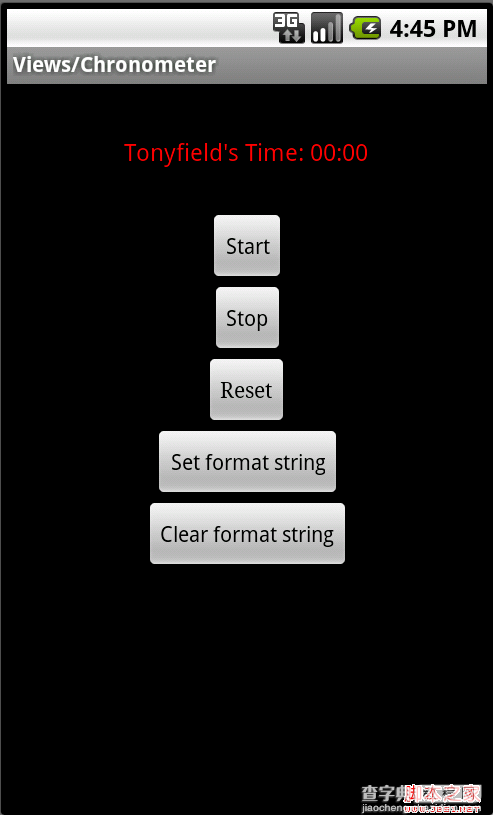初学Android编程,Android SDK中提供的Sample代码自然是最好的学习材料。
Sample代码在SDK安装目录(X:Androidandroid-sdksamples)下。但我在用Eclipse 开发环境导入的时候遇到了一些麻烦。网上看到有人是通过“File -> Import...”或“File -> New->Project -> Create Project From Existing Code”解决的,但我试过,都有点问题。后一种方法可成功导入,但工程没有复制到Eclipse的工作目录(X:Eclipseworkspace),这样作为练习修改后,影响了原有Sample代码,可能失去了参考,而且还要将原SDK的Sample目录属性由只读改为可写。
一番倒腾后,我发现,Eclipse已经提供了很方便的导入方法。那就是 "File -> New->Project -> Android Simple Project ”。下面是操作截图,一看即明,很简单。
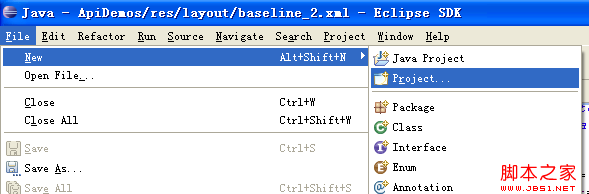
----------------------------
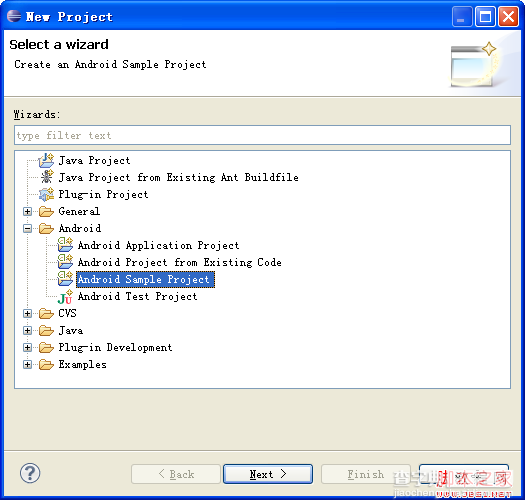
---------------------
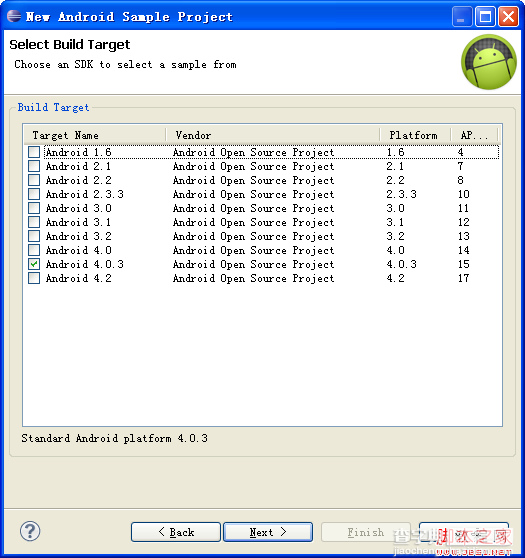
选择你需要的Sample版本。
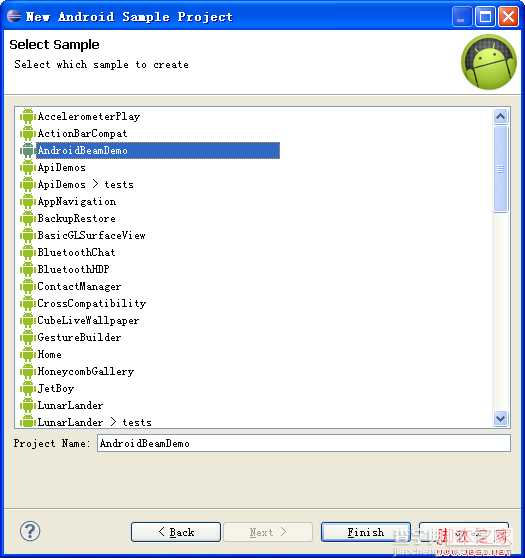
选择你需要研究的Sample类型,ApiDemos是最基本的,很适合初学者。按“Finish”就完成了。
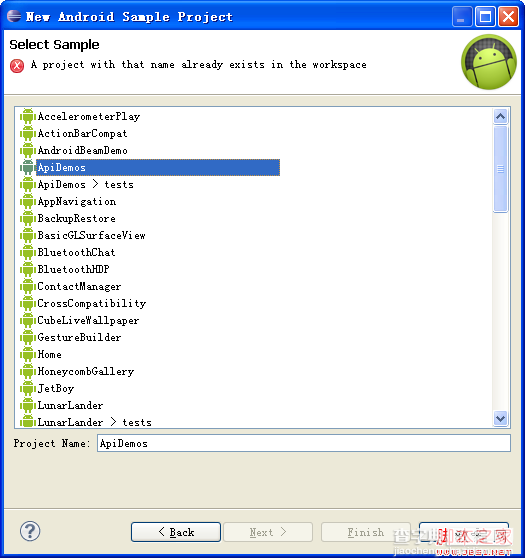
如果已经安装过,你不用担心会误操作。
编译运行时注意模拟器上本来就含有ApiDemos应用,这导致以下出错信息。需要在 SDK 安装目录(X:Androidandroid-sdkplatform-tools)下执行提示中命令“adb uninstall com.example.android.apis”来先卸载原有ApiDemos应用。

然后我们的修改就成功显示在新编译的应用中,比如在计时器里加上自己的id。